Контроль целостности файлов.
Комплекс СЗИ НСД "Аккорд-NT/2000" v.2.0 позволяет контролировать целостность файлов по индивидуальному списку, созданному администратором для каждого пользователя.
В комплексе предусмотрены два режима контроля:
"статический" - контроль целостности любых файлов, расположенных на жестком диске ПЭВМ (РС) до запуска ОС и обновление хэш после завершения работы системы;
"динамический" - контроль исполняемых модулей перед их загрузкой в оперативную память ПЭВМ (РС).
6.15.1"Статический" контроль целостности файлов
Для создания списка контролируемых файлов нажмите кнопку, расположенную справа в поле «Контроль целостности», в главном окне (см. Рис. 2). На экран выводится окно «Контроль целостности файлов для (указывается имя_пользователя)», показанный на Рис. 25.
На первом этапе необходимо сформировать список файлов, для которых будет рассчитана контрольная сумма (хэш-функция). Возможен выбор отдельного файла, или всех файлов из выбранного каталога. В левой половине окна «Все папки» выберите нужный файл с помощью мыши (левая кнопка). Выбранный файл переместится в правую часть окна в «Список контролируемых файлов» при двойном щелчке мыши или при нажатии на кнопку «>».
В разделе «Все папки» выберите нужный каталог с помощью мыши (левая кнопка). При нажатии на кнопку «>>», все файлы данного каталога переместятся в «Список контролируемых файлов».
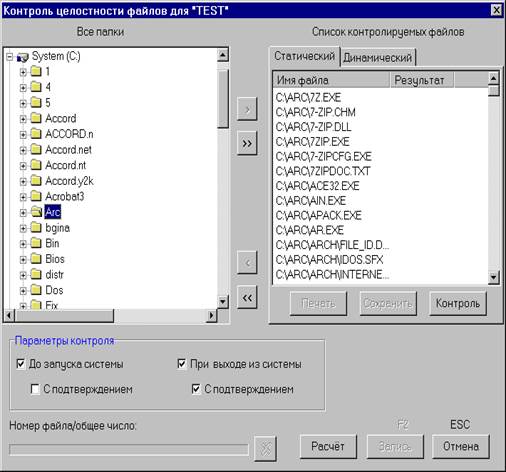 |
Рис. 25. Окно контроля целостности файлов.
Щелчок правой кнопкой мыши на имени выделенного каталога вызывает всплывающее меню с пунктом «Добавить по фильтру». При выборе данного пункта выводится окно (Рис. 26). предлагающее ввести необходимый фильтр. При нажатии кнопки «ОК» или клавиши <Enter>, все файлы выбранного каталога, удовлетворяющие заданному фильтру, переместятся в «Список контролируемых файлов». Клавиша <Esc> отменяет операцию «Добавить по фильтру».
 |
Рис. 26. Задание фильтра для выбора контролируемых файлов.
Очистить «Список контролируемых файлов» можно нажав на кнопку «<<». Удалить файл из «Списка контролируемых файлов» можно с помощью на кнопки «<» после выделения, или двойным щелчком мыши на выделенном файле.
На Втором этапе осуществляется установка режимов контроля целостности.
Выбор режимов осуществляется установкой флагов в нижней панели окна. Возможны следующие варианты:
До запуска системы - контроль целостности до запуска операционной системы.
С подтверждением - запрос подтверждения контроля целостности до запуска ОС (пользователь может отказаться от выполнения процедуры контроля).
После завершения задачи - обновление хэш после завершения сеанса работы пользователя (при выходе из системы).
С подтверждением - запрос подтверждения обновления хэш после завершения сеанса работы.
На третьем этапе производится расчет хэш-функции контролируемых файлов при нажатии кнопки «Расчет». В процессе расчета запрашивается ТМ-идентификатор данного пользователя. В алгоритме расчета используется секретный ключ, записанный в ТМ-идентификатор при регистрации пользователя. Тем самым исключается возможность подделки результирующей хэш-функции при несанкционированном изменении файлов. Расчет хэш-функции производится только при установленных режимах контроля целостности (должен быть установлен хотя бы один флаг). При попытке рассчитать контрольную сумму без установки режимов выводится сообщение об ошибке (Рис. 27.).
 |
Рис. 27. Предупреждение о необходимости установки режимов контроля.
Выход из процедуры контроля с сохранением результатов расчета - нажатие кнопки «Запись» или клавиши <F2>, без сохранения – кнопки «Отмена» или клавиши <Esc>.
6.15.2."Динамический" контроль целостности файлов
Эта операция выполняется при каждом запуске процесса (исполняемого модуля). Для создания списка контролируемых процессов нажмите кнопку, расположенную справа в поле «Контроль целостности», в главном окне (Рис. 2). На экран выводится окно
«Контроль целостности файлов для (указывается имя_пользователя)».
Щелкните мышью на закладке "Динамический" и откроется список файлов для динамического контроля, показанный на Рис. 28.
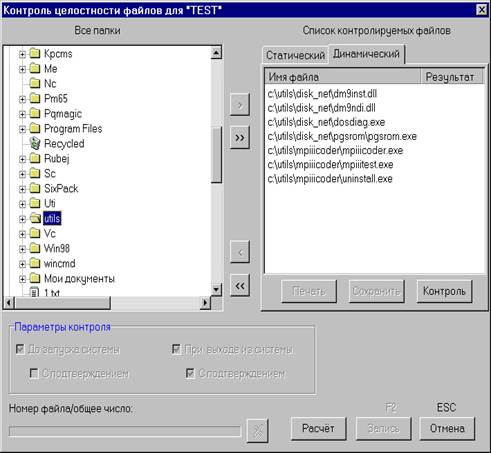 |
Рис. 28. Список файлов для динамического контроля.
С этим списком можно работать так же, как и со "статическим", но не требуется задания параметров контроля.
Установка опций настройки
В списке пользователей с помощью мыши или клавиатуры выделите пользователя.
В поле «Опции» окна «Параметры пользователя» (Рис. 2) отображается информация о том, какие дополнительные опции настройки системы «Аккорд» установлены у активного (выделенного) пользователя. Выберите режим редактирования, нажав на кнопку, расположенную справа в поле «Опции», или клавишу <Enter>. На экран выводится окно «Опции» (Рис. 29). По умолчанию, установлена лишь одна опция «Показывать скрытые файлы».
 |
Рис. 29. Опции настройки.
Дополнительные опции настройки СЗИ «Аккорд-NT/2000»:
удаление файлов с очисткой - после операций удалений файлов физическое место файла на жестком диске очищается;
показывать скрытые файлы - показывать ли файлы с атрибутом Hidden;
может изменять дату/время - разрешено ли пользователю изменять дату/время;
полный доступ для АРМ АБИ - при использовании сетевых утилит системы "Аккорд", разрешать ли полный доступ к компьютеру администратору безопасности информации;
проверять доступ к реестру - использовать ли разграничение доступа к системному реестру.
Остальные флаги в разделе «Опции настройки» не используются (зарезервированы для дальнейших разработок).
Для выхода из режима редактирования с сохранением, нажмите кнопку «Запись» или клавишу <F2>, без сохранения – «Отмена» или <Esc>.
